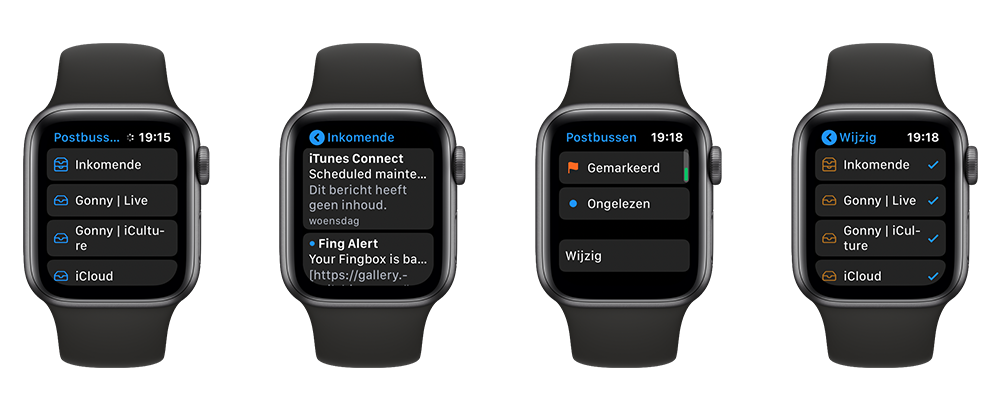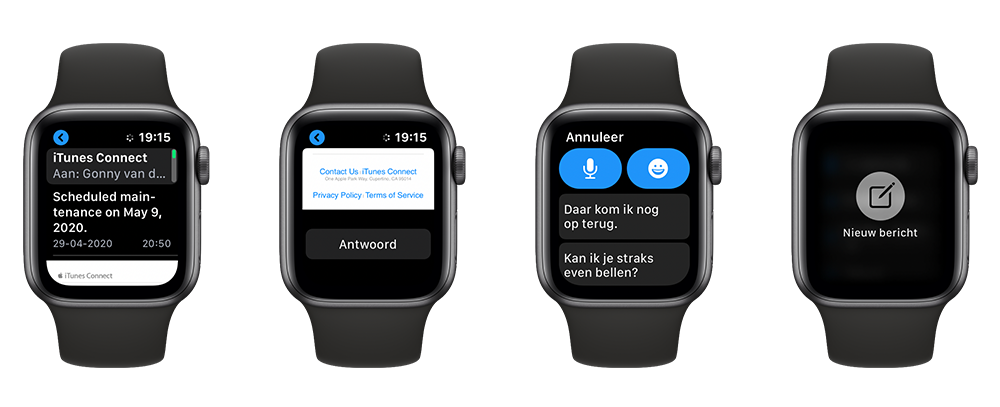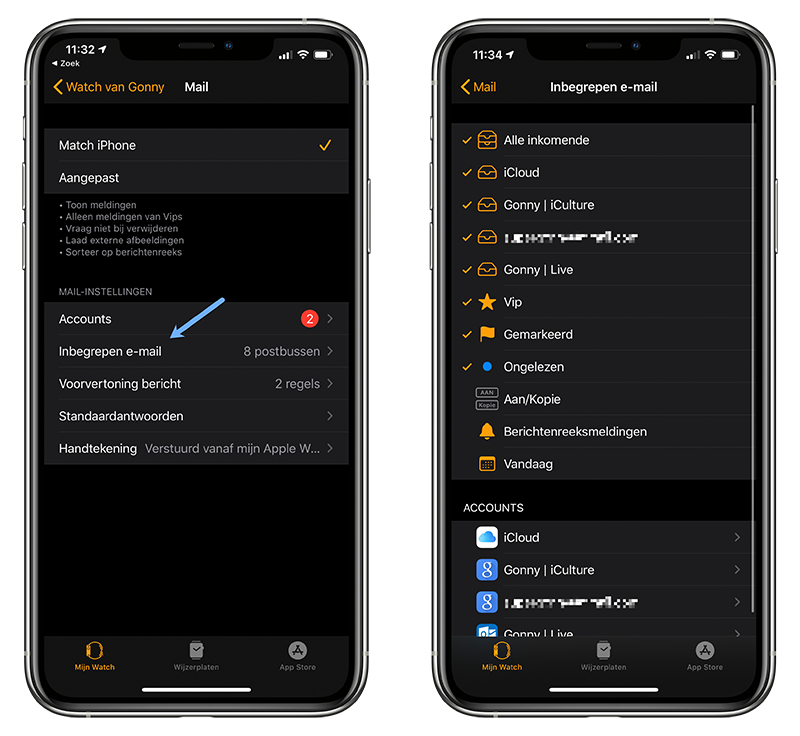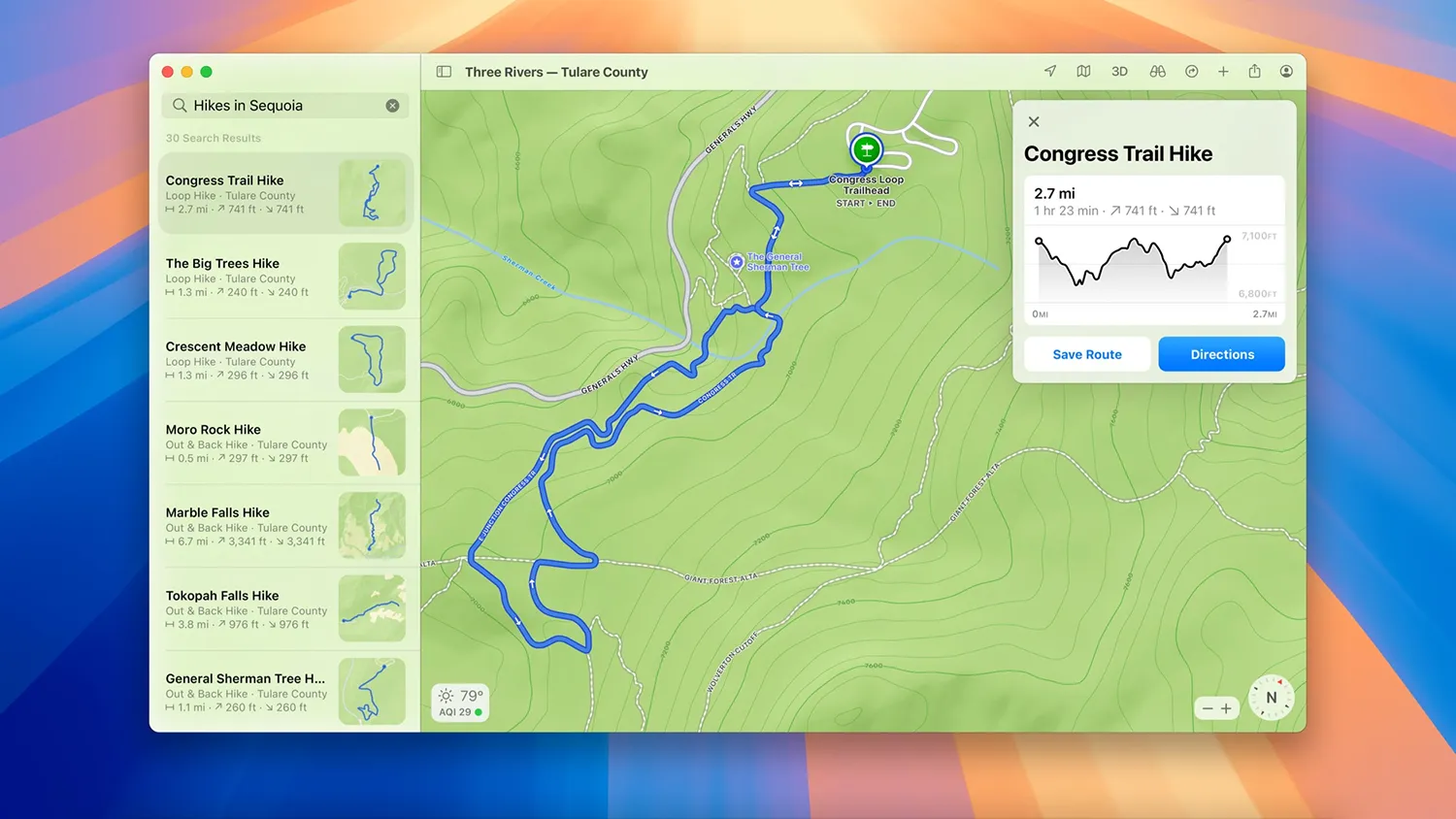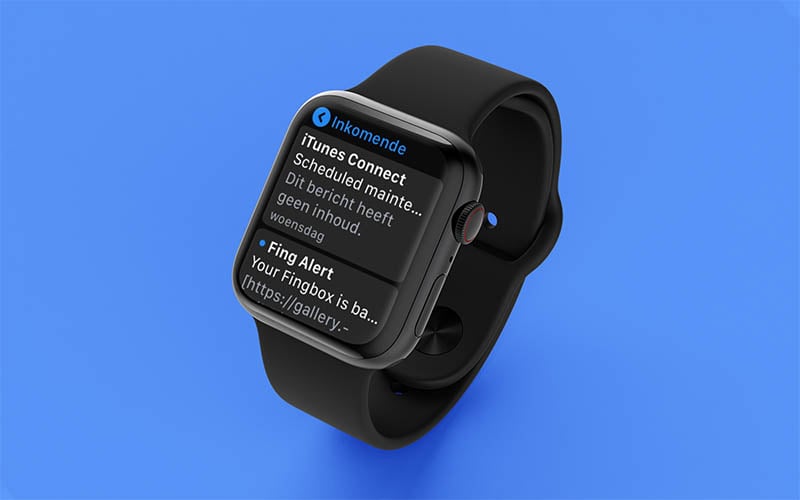
Mail op de Apple Watch: zo kun je e-mail lezen en schrijven
Op de Apple Watch kun je notificaties ontvangen, als er een e-mailbericht binnenkomt. Maar daar blijft het niet bij. Je hebt op de Apple Watch ook een volwaardige Mail-app tot je beschikking, waarin je alle ontvangen e-mails kunt lezen. Met behulp van Handoff open je die e-mails net zo makkelijk op je iPhone. Hoe gaat dat in zijn werk? Je leest het in deze tip.
- Mail-app op de Apple Watch
- E-mail lezen op Apple Watch
- E-mailnotificaties op de Apple Watch
- E-mail schrijven
- Handoff op Apple Watch
- Postbussen instellen
Mail-app op de Apple Watch
De Mail-app staat standaard geïnstalleerd op de Apple Watch. Je vindt in deze e-mailapplicatie alle inkomende berichten van accounts die je hebt ingesteld. Je opent de app door op de Digital Crown te drukken en vervolgens naar het Mail-icoon te bladeren.
E-mail lezen op de Apple Watch
De Mail-app laat alle berichten op chronologische volgorde zien, waarna je erop kunt drukken om een e-mail te lezen. Je kunt ook een niveau omhoog bladeren om de verschillende postbussen te zien. Je vindt hier onder de ingestelde accounts ook je VIP-mailbox en een aparte lijst met gemarkeerde en ongelezen berichten.
Als je een bericht hebt geopend kun je omlaag bladeren en op het bericht antwoorden. Je kunt hierbij kiezen uit een standaardantwoord, een antwoord inspreken of een emoji sturen.
Berichten worden zo opgemaakt dat ze goed leesbaar zijn op je Apple Watch. De meeste tekstopmaak blijft hetzelfde. Mocht een bericht toch niet goed leesbaar zijn, dan kun je met Hand-off verder gaan met lezen op je iPhone.
In e-mailberichten op de Apple Watch kun je ook op linkjes tikken om webpagina’s te bekijken. Dit werkt alleen bij pagina’s die voor weergave op de Apple Watch zijn geoptimaliseerd. Je kunt dubbeltikken om te zoomen.
Je kunt vanuit een e-mailbericht ook iemand bellen of contactinformatie opvragen door op een adres, telefoonnummer of link te tikken.
E-mailnotificaties op de Apple Watch
Krijg je een melding binnen dat er een nieuwe bericht is, dan til je je pols op om het bericht te lezen. Om de melding te sluiten, veeg je vanaf de bovenkant omlaag of tik je op Sluit onderaan het bericht.
Heb je de melding gemist, dan veeg je later omlaag op de wijzerplaat om de ongelezen meldingen te zien en tik je op de melding.
Om te zorgen dat je nieuwe e-mails meteen op de Apple Watch ziet binnenkomen, moet je notificaties instellen. Dit werkt als volgt:
- Start de Watch-app op de iPhone.
- Ga naar het tabblad Mijn Watch.
- Tik op Berichtgeving > Mail.
- Tik op Match iPhone. Of kies voor Aangepast om per mailbox aan te geven hoe je de notificaties wilt ontvangen.
- Je kunt per inbox aangeven of je geluid, voelbare trilling of beide wilt ontvangen.
- Stel dit voor elke inbox in, zoals jij dat wilt.
E-mail schrijven op de Apple Watch
Je kunt op de Apple Watch ook een e-mailbericht schrijven. Druk hiervoor iets langer op het scherm en kies Nieuw bericht. Vervolgens kun je door te dicteren of met standaardantwoorden een tekst invoeren. Als de standaardantwoorden niet in de gewenste taal worden getoond, druk je even op het scherm en tik je op Kies taal. De talen zijn afhankelijk van de internationale toetsenborden die je op de iPhone hebt ingesteld bij Instellingen > Algemeen > Toetsenbord > Toetsenborden.
Je kunt ook een audiofragment opnemen. Gebruik je Engels als voertaal, dan kun je ook de Scribble-functie gebruiken, maar die werkt niet in het Nederlands.
Mail en Handoff op Apple Watch
Is een e-mail te lang om op het kleine Apple Watch-scherm te lezen? Je kunt dan makkelijk verder lezen vanaf de iPhone. Dit doe je door de iPhone erbij te pakken en vanaf het ontgrendelscherm omhoog te vegen op het mail-icoon. Let wel op: dit icoon verschijnt alleen als de Mail-app op je Apple Watch openstaat.
Je kunt een e-mailbericht op de Apple Watch ook verder lezen op de Mac. Je leest er meer over in onze tip over Handoff op de Apple Watch.
Postbussen instellen voor Apple Watch Mail
Standaard toont de Mail-app op de Apple Watch alle inkomende berichten van alle accounts. Heb je meerdere e-mailaccounts, dan kun je zelf bepalen welke postbus(sen) je wilt weergeven op de Apple Watch. Zo krijg je bijvoorbeeld alleen e-mailberichten te zien van je privé-account.
Zo stel je het in:
- Open de Watch-app op je iPhone.
- Ga naar Mail.
- Tik op Inbegrepen accounts.
- Vink aan welke postbussen je wilt zien.
Een niveau hoger kun je bij Accounts ook zien welke e-mailaccounts er op de Apple Watch worden getoond, inclusief het bijbehorende e-mailadres. Je kunt in deze lijst niets wijzigen.
Lees meer tips over de Apple Watch:
Taalfout gezien of andere suggestie hoe we dit artikel kunnen verbeteren? Laat het ons weten!
Apple Watch
De Apple Watch is de smartwatch van Apple. Het allereerste model verscheen in 2015 en daarna verscheen er elk jaar een nieuwe generatie. Met de Apple Watch kun je je hartslag meten, berichten ontvangen en versturen, apps installeren en betalen met Apple Pay. Wil je een Apple Watch kopen, bekijk dan de verschillende Apple Watch-modellen die momenteel verkrijgbaar zijn. Je kunt je smartwatch steeds een ander uiterlijk geven met Apple Watch-horlogebandjes.

- Alles over de Apple Watch
- Apple Watch-modellen
- Apple Watch kopen
- Apple Watch 4G kopen
- Refurbished Apple Watch kopen
- Apple Watch vergelijken
- Apple Watch in roestvrij staal
- Apple Watch-horlogebandjes
- Apple Watch repareren
- Apple Watch Ultra: het topmodel
- Apple Watch SE voor instappers
- watchOS: het besturingssysteem van de Apple Watch
- Bekijken bij Apple